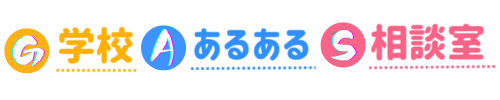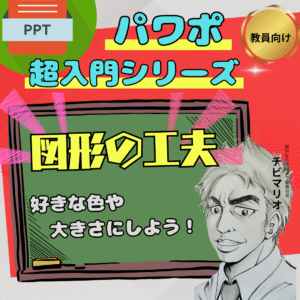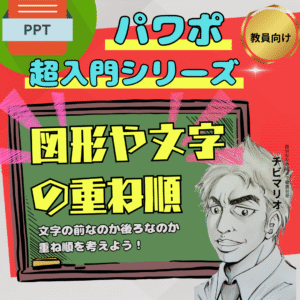【パワポ超超基本⑥】図形や文字を移動させる
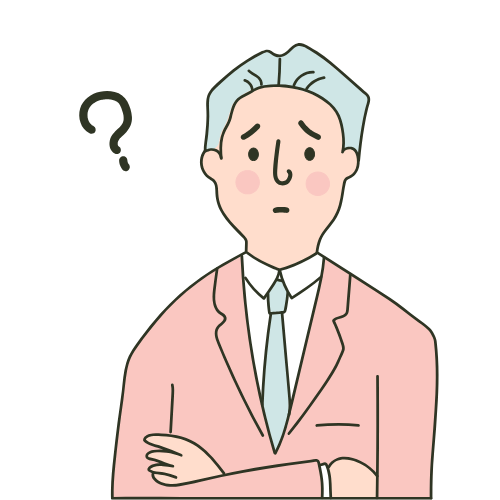
文字や図形をもっと真ん中に寄せたいんだけどな…

そんなときはマウスでドラッグ!
それで一発解決です!
「文字や図形が動かせない!」って
思ったことありませんか?
マウス操作でサクサク動かせるんです!
①文字や図形を動かすには?
対象(図形・文字)をクリック
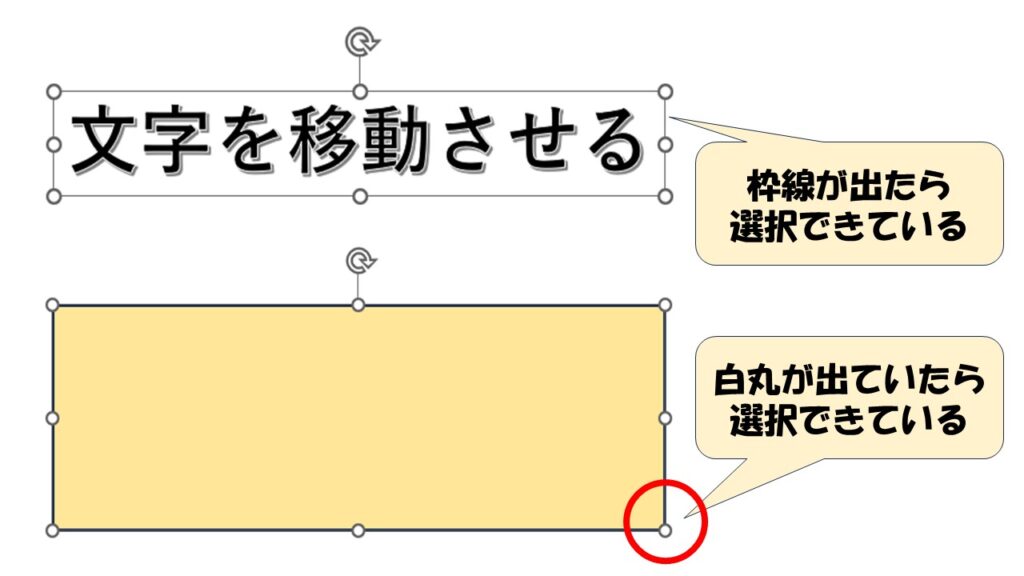
枠線が出たら、そのままドラッグで移動!

②ぴったりそろえたい!2. ぴったりそろえたい!
ガイド(赤い線)でそろえやすくなるよ
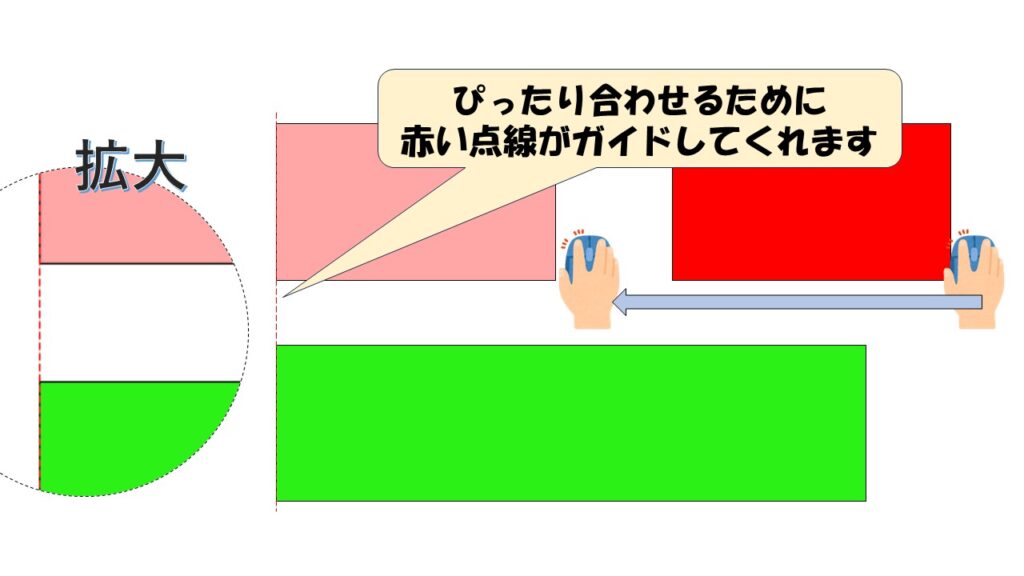
③複数を同時に移動したい!3.複数を同時に移動したい!
2つ以上を選択した状態で
ドラッグをすると
2つが同時に同じ距離だけ移動します!
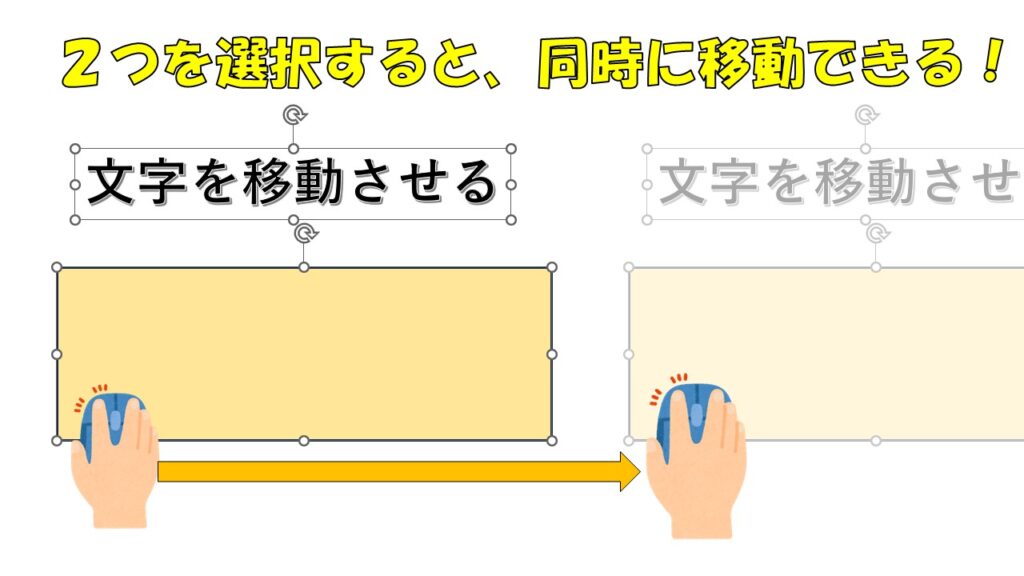
「Ctrl」を押しながら
図形や文字をクリックすると
2つ以上を選択することができます

④よくある失敗あるある
☑ 選択したはずなのに移動できない
→ 選択したときにクリックした位置と
違う位置でドラッグを始めると
選択が解除されている場合もあるので
選択したときのクリック位置からドラッグを始めよう!

⑤おわりに
文字や図形を自由に動かせるようになると
スライド作成が一気に楽しくなります
配置にこだわると
見た目も整理されて
ぐっと伝わりやすくなりますよ!
次回は
重ね順の変更を解説します!